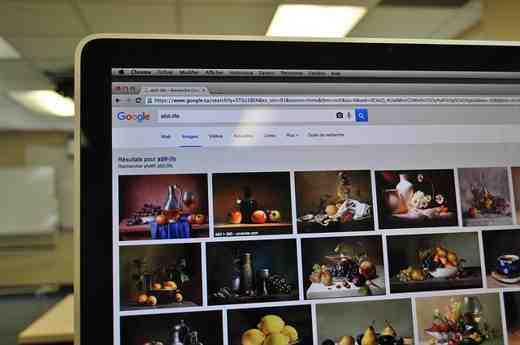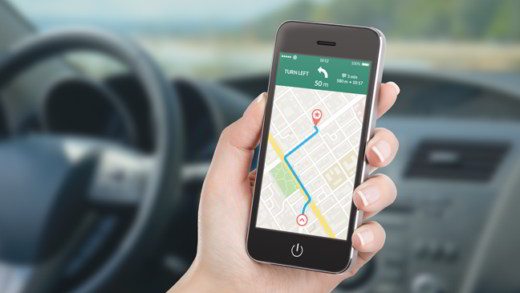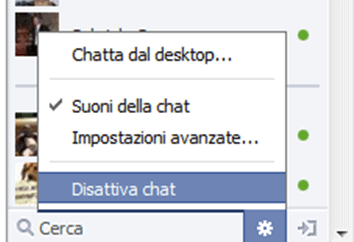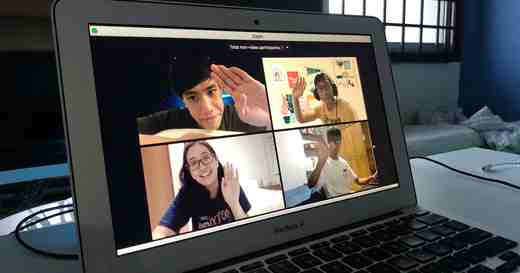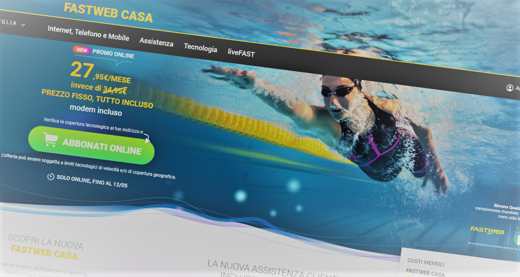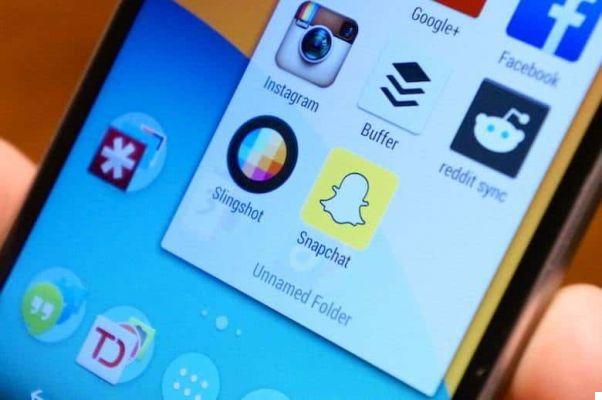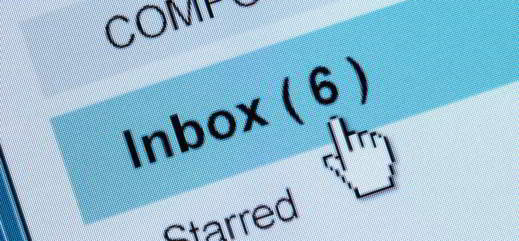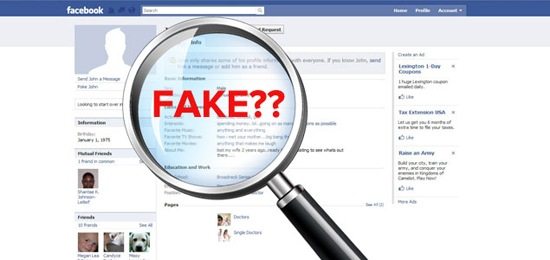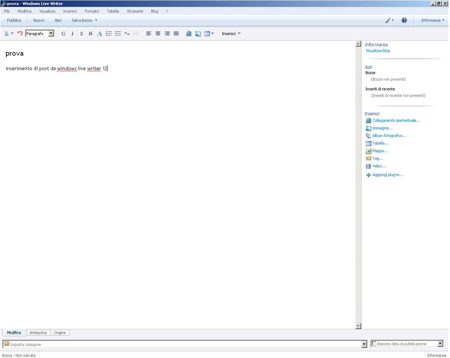Comment convertir l'audio en texte sur PC. Voulez-vous écrire sur le PC en dictant? Grâce à différentes méthodes, il est possible de dicter quelque chose verbalement et de le transformer en texte.
La conversion de texte en parole est très simple et ces dernières années sont nés des programmes et des services en ligne capables de convertir l'audio en texte en peu de temps et de manière précise. Voyons ci-dessous comment transformer la parole en texte gratuitement.
Veuillez noter que pour utiliser la dictée vocale, vous devrez avoir le microphone du PC actif ou une webcam avec microphone intégré.
N'oubliez jamais de mettre le microphone en entrée. Sous Windows 10, accédez à Paramètres> Système, sur le panneau latéral gauche, cliquez sur Audio et dans la section Entréeen Choisissez les périphériques d'entrée, sélectionnez votre micro.
Comment convertir l'audio en texte en ligne

Une excellente solution pour convertir l'audio en texte en ligne sur PC c'est via le service en ligne SpeechTexter. C'est une application de reconnaissance vocale multilingue professionnelle et gratuite qui vous aide à transcrire tout type de document grâce à l'utilisation de votre voix.
Le dictionnaire personnalisé de SpeechTexter vous permet d'ajouter des commandes courtes pour saisir les données que vous utilisez fréquemment (ponctuation, numéros de téléphone, adresses, etc.). Le logiciel Voice-to-Text est très utile pour les personnes qui ne peuvent pas utiliser leurs mains ou qui souffrent de dyslexie ou de handicaps qui limitent leur utilisation des appareils via des entrées conventionnelles.
SpeechTexter est pris en charge par le navigateur Chrome (sur ordinateur uniquement) et le système d'exploitation Android. Ses niveaux de précision sont supérieurs à 90 % et il peut également être utilisé comme un outil pour apprendre la prononciation correcte d'un mot dans la langue étrangère ou pour améliorer vos compétences orales.
Ses caractéristiques sont:
- Puissante reconnaissance vocale en temps réel.
- Possibilité de créer des notes de texte, des e-mails, des articles de blog, etc.
- Dictionnaire personnalisé où vous pouvez ajouter des commandes de ponctuation
- Plus de 60 langues prises en charge.
À utiliser SpeechTexter il faut se connecter sur le site officiel dal navigateur Google Chrome et assurez-vous que votre microphone est défini comme périphérique d'enregistrement par défaut dans votre navigateur en allant ici : chrome: // paramètres / contenu / microphone.
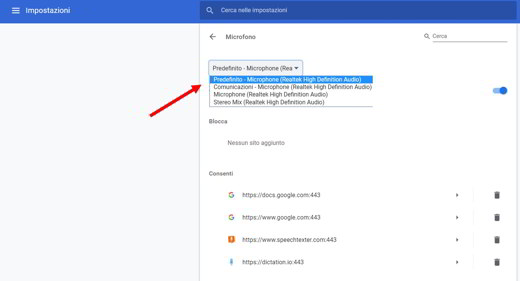
Dans le coin supérieur droit de l'écran principal du site, sélectionnez la langue que vous souhaitez utiliser et cliquez sur le bouton Démarrer, dans la barre d'outils positionnée en haut. Pour la première fois, le navigateur Chrome vous demandera la permission d'accéder au microphone. Tu choisis "permettre"Et commence à parler en essayant de ne pas manger tes mots.
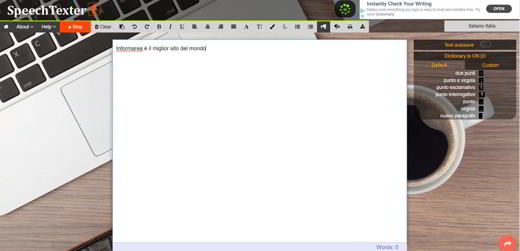
Lorsque vous avez terminé votre dictée, appuyez sur Arrêter et copiez/collez le résultat où vous voulez. Facile n'est-ce pas ?
Si vous avez un appareil mobile Android, vous pouvez télécharger l'application SpeechTexter depuis Google Play, mais vous devrez également télécharger l'application Google (au cas où vous ne l'auriez pas dans votre smartphone).
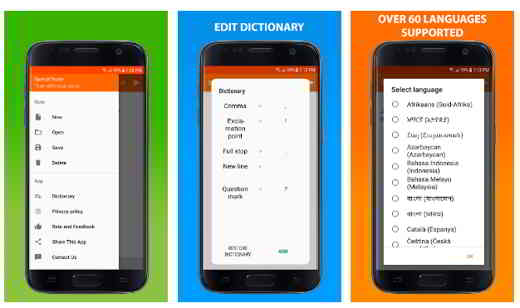
À la fin des installations, démarrez SpeechTexter pour Android et arrêtez-vous sur le bouton avec le code de langue dans le coin supérieur droit et sélectionnez la langue avec laquelle vous souhaitez parler.
Arrêtez-vous sur le bouton microfono. La première fois que SpeechTexter vous demandera la permission d'enregistrer de l'audio, choisissez "permettre". Sans cette autorisation, l'application ne pourra pas accéder à votre microphone et capturer vos mots. Vous pouvez maintenant commencer à parler.
SpeechTexter peut également être utilisé hors ligne (avec moins de précision) et vous pouvez télécharger un pack de langue monter Paramètres> Google> Recherche, assistant et fonctions vocales> Voix> Reconnaissance vocale hors ligne. Sélectionner ALL et choisissez la langue à télécharger et à installer sur votre appareil mobile Android.
Comment convertir l'audio en texte avec Google Drive
Aussi Google Drive, le service Web de Google, dans un environnement de cloud computing, vous permet de convertir la parole en texte. Il s'agit d'une fonction de dictée vocale de document uniquement que vous pouvez atteindre à partir de cette page.
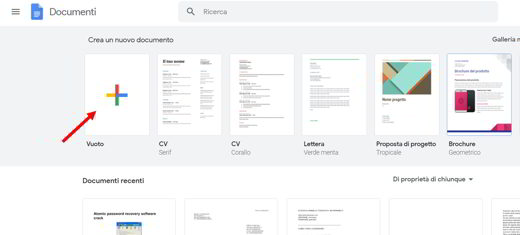
appuie sur le bouton Accédez à Google Docs et sur la page suivante cliquez sur + bouton pour ouvrir un nouveau document. Ensuite, allez au menu Outils> Saisie vocale pour lancer la fonction de dictée de texte (attention cette fonction n'est disponible que dans le navigateur Chrome). Alternativement, vous pouvez également utiliser la combinaison de touches CTRL+MAIUSC+S pour ouvrir l'outil de dictée vocale.
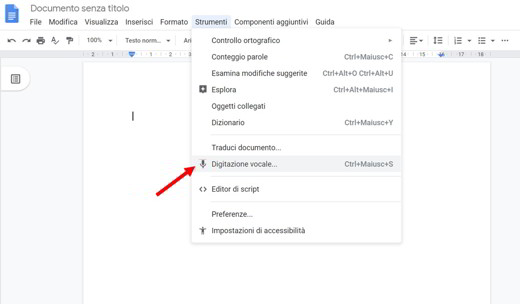
Vous verrez un microphone apparaître sur la gauche. Cliquez dessus, autorisez Documents.Google.com pour utiliser le microphone et commencer à parler pour dicter le document.
Pour plus d'informations, lisez : Guide de la saisie vocale dans Google Docs.
Convertir l'audio MP3 ou YouTube en texte
Grâce aux puissants moyens de Windows 10, si vous écoutez une chanson sur VLC ou Windows Media Player ou regardez une vidéo YouTube, vous pouvez capturer le texte et l'enregistrer où et quand vous le souhaitez.
Pour réussir votre intention, vous devez d'abord appuyer sur le bouton droit de la souris sur l'icône le volume (celui à côté de l'horloge) de Windows (trouvez-le en bas à droite), et choisissez l'élément sons. La fenêtre apparaîtra Audio au premier plan. Aller à la rubrique Créer un compte e pigia son Stéréo Mix. Cliquez ensuite dessus avec le bouton droit de la souris et cochez l'élément Afficher les appareils déconnectés.
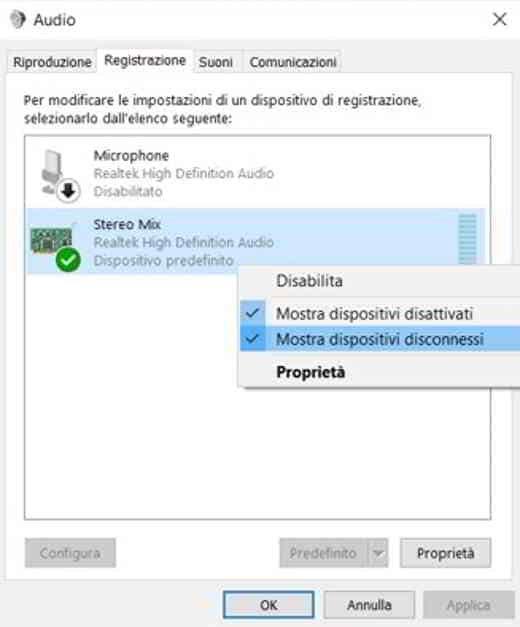
Sélectionnez ensuite le microphone, toujours dans la même section, et cliquez avec le bouton droit de la souris pour appuyer sur Désactiver.
Vérifiez enfin que dans Paramètres> Système> Audio dans la section Entréeen Choisissez les périphériques d'entrée, la voix est présente Stéréo Mix (sinon, sélectionnez-le).
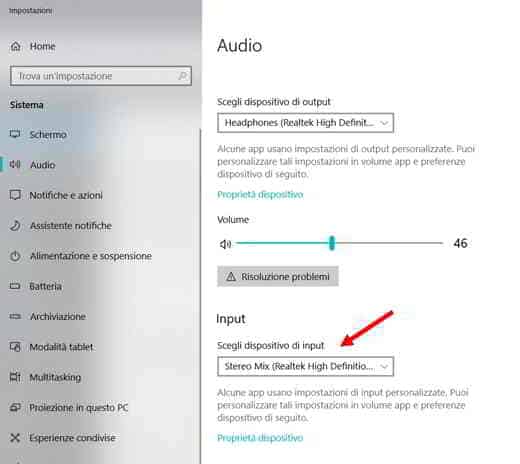
continuer Google Drive, créez un nouveau document et activez à partir de instruments la Saisie vocale. Lancez la vidéo ou la chanson MP3 et vous verrez le texte apparaître sur le document. C'est beau, n'est-ce pas?
Comment convertir l'audio en texte avec la démonstration de l'API WebSpeech
Comme alternative à Google Drive, vous pouvez utiliser Démonstration de l'API Web Speech. Il s'agit d'un service en ligne gratuit qui ne peut être utilisé qu'avec Google Chrome et qui convertit votre discours en texte écrit.
Après s'être connecté à la page depuis le navigateur Chrome, cliquez en bas du menu déroulant pour sélectionner le langue Espagnol et immédiatement après avoir cliqué sur symbole du microphone, permettant à Google d'utiliser votre microphone.
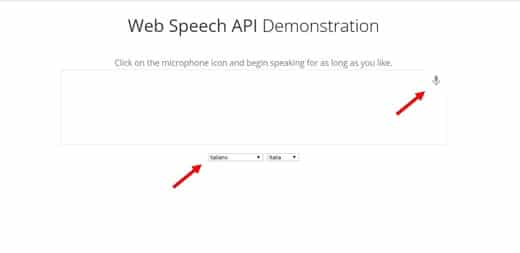
A la fin de la dictée, appuyez à nouveau sur le microphone pour bloquer la capture vocale et appuyez sur le boutonte Copier et Coller pour prendre le texte écrit et l'enregistrer sur votre PC ou l'envoyer par e-mail.
Autres outils gratuits pour convertir l'audio en texte sur PC
En plus des outils en ligne susmentionnés qui vous permettent de convertir une vidéo audio en texte, voici un tour d'horizon des outils en ligne gratuits, une alternative valable pour obtenir un bon résultat.
- Speechnotes.co: est un outil professionnel avec fonction de reconnaissance vocale au design épuré et efficace. Utilisez des technologies de pointe pour augmenter l'efficacité en intégrant également des outils automatiques ou manuels. Fonctionne uniquement sur le navigateur Chrome. Il est également disponible sur Android.
- Discours Watson au texte- Convertissez facilement l'audio et la parole en texte écrit pour une compréhension rapide du contenu. Pour l'utiliser, vous devrez créer un compte gratuit et vous inscrire au service.
- Dictation.io: est un service en ligne qui reconnaît et transcrit les langues populaires, notamment l'anglais, l'espagnol, le français, l'espagnol, etc. Il utilise la reconnaissance vocale de Google et vous permet également d'ajouter de nouveaux paragraphes, signes de ponctuation, émoticônes, etc.
- oTrascribe.com: une application pour transcrire des interviews ou créer des sous-titres de chansons ou de vidéos de YouTube ou les télécharger depuis votre PC.
- Diycaptions.com: collez l'identifiant Youtube de la vidéo que vous souhaitez transcrire en texte et le tour est joué.